前言
众所周知搭建域名需要需要服务器开放25端口,但是又众所周知,只有少部分服务商会给你开放25端口,那么就要利用其他域名邮箱服务,现在域名邮箱服务要么不对个人用户开放,要么需要高额的费用,本着白嫖至上的原则,选择了Microsoft 365 E5 开发者订阅托管域名邮箱(主要是E5还能白嫖其他的)。
准备工作
首先注册 Microsoft 365 开发人员计划,注意这个计划是 90 天一个周期续订的,可以通过调用 API 和绑定 GitHub 账号等方法进行续期,具体操作可以自定搜索。
添加域名
前往 Mircosoft 365 admin center,在左侧 设置-域 中选择 添加域,按照流程添加即可。通常需要添加 TXT, MX, CNAME 等记录(托管在Cloudflare的可以一键添加,这点好评)。
开启 DKIM
域密钥识别邮件 (DKIM) 是一种身份验证过程,可以帮助保护发件人和收件人免受伪造和网络钓鱼电子邮件的侵害。 将 DKIM 签名添加到您的域,以便收件人知道电子邮件实际上来自您组织中的用户,并且在发送后没有被修改。
Microsoft 365 支持 DKIM 功能,但需要手动配置。前往 Microsoft 365 Defender 按照说明开启即可,需要额外增加两个 CNAME 记录。详细步骤可以看参考链接中的文档。
开启 Catch-all
顾名思义,Catch-all 即收取所有发往该域名的邮件,无论是否在账号中配置了该用户名。Microsoft 365 没有原生提供这一选项,需要绕一点路来实现这个功能。
思路是创建一个邮件规则,把发往该域名的所有邮件重定向到某个邮箱,然后排除掉已经分配的用户邮箱,实现 Catch-all 功能。
修改域类型
前往 Exchange 管理中心的邮件流-接受的域,将自己的域名修改为内部中继。

创建动态通讯组
为了避免把已分配用户的邮件重定向到其他邮箱,这里先创建一个包含所有用户的动态组。
前往 收件人-组,添加组,组类型选择 动态分布,分配用户时选择 仅以下收件人类型-具有 Exchange 邮箱的账户,分配一个邮件地址即可,例如 [email protected]。


创建规则
前往 邮件流-规则,创建新规则。
- 在以下情况应用此规则:发件人-在外部/内部-Outside the organization
- 执行以下操作:将邮件重定向到-这些收件人-<你想要的邮箱>
- 除非:收件人-是此组成员(上一步中创建的动态通讯组)

开启规则
创建完成以后一定要记得点击一下刚刚创建的规则,去看规则是否启用。

这样就可以愉快的使用域名邮箱来注册各种应用了(当然了,除了那些只允许大型邮箱注册的应用除外)
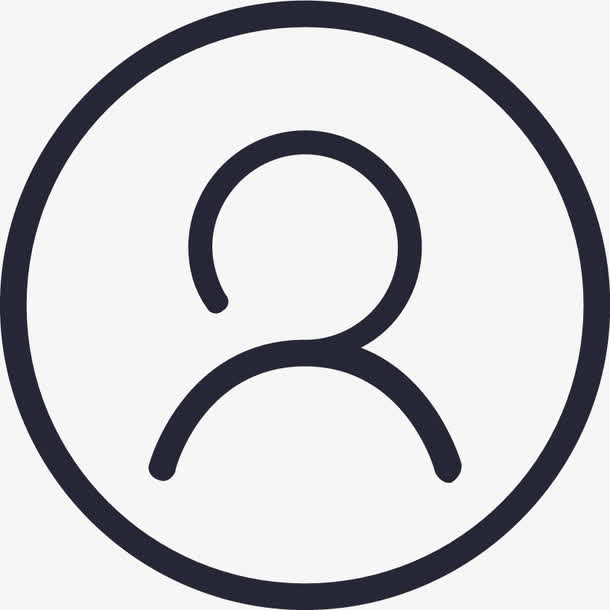




Comments NOTHING